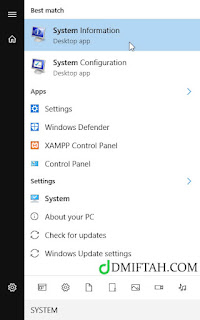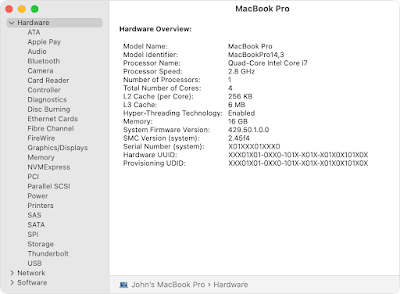Cara Paling Mudah Cek Spesifikasi Laptop
Halo sobat dmiftah! Apa kabar? Mudah-mudahan sehat semua ya. Pada kesempatan kali ini, dmiftah akan mengulas tentang Cara Paling Mudah Cek Spesifikasi Laptop. Simak terus ya.
Laptop saat ini terus mengalami perkembangan, terutama dari segi teknologi komponen-komponennya. Menurut data Wikipedia, Intel saja di tahun 2021 ini telah meluncurkan sebanyak 25 model processor yang terdiri dari intel generasi 11 dan 12 pada family core i5, core i7, dan core i9.
Dengan semakin terus berkembangnya teknologi, para calon pengguna atau pembeli laptop harus punya pengetahuan mendasar tentang spesifikasi laptop yang akan dibelinya, baik itu dalam pembelian laptop baru maupun laptop bekas.
Data menunjukan, penjualan laptop dari tahun ke tahun terus mengalami kenaikan. Dan untuk tahun 2021 ini, di Indonesia telah terjual setidaknya 82,3 juta unit laptop dan komputer (sumber indozone.id). Memang pengaruh dari adanya pandemi covid19 ini masih berperan dalam peningkatan jumlah penjualan laptop.
Ditambah lagi kebutuhan laptop saat ini sudah mulai merambah hingga ke pedesaan. Selain karena kebutuhan, kini infrastruktur jaringan internet terus dikembangkan oleh pemerintah hingga ke pelosok desa.
Dalam keperluan pembelian laptop, tidak jarang masih banyak masyarakat yang masih bingung spesifikasi laptop itu apa saja. Kadang taunya hanya membeli laptop saja ke toko, yang penting harga cocok dan kata toko 'laptop ini bagus'.
Ini tidak sepenuhnya salah. Tapi sebaiknya setiap pengguna laptop mengetahui cara mengecek spesifikasi laptop yang dimilikinya ataupun laptop yang akan dibelinya.
Cara Mudah Cek Spesifikasi Laptop
Untuk dapat melihat spek laptop atau spesifikasi laptop ini ada beberapa cara. Cara ini berlaku untuk hampir semua merk laptop seperti asus, lenovo, hp, dell, dan lain-lain.Cara Cek Spesifikasi Laptop di Windows
Cara mengecek spek ini berlaku untuk laptop dengan Sistem Operasi Windows 11, Windows 10, Windows 8, Windows 7, Windows XP, dan versi Windows dibawahnya
Menggunakan DirectX Diagnostic Tool
- Tekan Tombol Windows + R pada keyboard
- Ketik dxdiag kemudian tekan Enter
- Tunggu hingga muncul jendela seperti berikut
- DirectX Diagnostic Tool akan menampilkan beberapa informasi spek laptop seperti Sistem Operasi yang digunakan, Bahasa dan Regional Setting, Merk laptop (Manufacturer), Seri atau Model Laptop, Seri BIOS, Jenis Processor, dan Kapasitas RAM.
- Dari DirectX Diagnostic Tool ini juga bisa terlihat jenis VGA dan komponen audio yang dipakai yaitu dengan cara klik tab Display dan Sound pada bagian atas menu
Menggunakan System Information
- Klik Start
- Ketik System Information hingga terlihat di pencarian
- Klik System Information atau tekan Enter. Untuk yang masih menggunakan Windows XP, klik Start - All Program - Accessories - System Information
- Pada jendela System Information ini terlihat rincian spesifikasi laptop yang lebih rinci. Sobat dmiftah bisa mengecek tiap komponen sesuai kategori yang tersedia.
Menggunakan Aplikasi CPU-Z
CPU-Z merupakan aplikasi yang khusus digunakan untuk melihat spesifikasi lengkap dari laptop maupun komputer. Aplikasi ini memiliki ukuran yang sangat kecil dan tersedia dalam file installer maupun portable.
Selain gratis aplikasi ini juga mempunyai kelebihan spesifikasi yang ditampilkan lebih detail atau terperinci
- Jalankan CPU-Z
- Sobat dmiftah bisa juga cek spek mainboard, RAM, dan VGA pada tab menu bagian atas di CPU-Z ini.
Cek Spesifikasi Laptop atau Komputer di Linux Ubuntu
Untuk mengecek spesifikasi laptop pada Linux Ubuntu, sobat dmiftah bisa ikut langkah berikut
- Tekan Super Key pada keyboard (Tombol berlogo Windows)
- Ketik Details hingga terlihat icon roda gigi dan tulisan Details
- Klik icon Details hingga muncul tampilan seperti berikut
Cek Spesifikasi Laptop Macbook
Untuk mengecek spesifikasi laptop pada Macbook, caranya sangat mudah
- Klik logo Apple
- Klik About This Mac. Kemudian akan muncul pop up tentang spesifikasi macbook yang digunakan
Sumber: support.apple.com - Untuk menampilkan spesifikasi Macbook yang lebih lengkap, sobat dmiftah bisa klik pada System Report Hardware hingga muncul pop up seperti berikut
Sumber: support.apple.com
Kesimpulan
Demikian ulasan dmiftah tentang Cara Paling Mudah Cek Spesifikasi Laptop. Kunjungi selalu dmiftah.com untuk update info, tips, dan ulasan terbaru lainnya.
Let's share this article with your friends!